El formato HEIC o archivo de imagen de alta eficiencia es un tipo de técnica de compresión de imágenes muy avanzada que es mejor que JPEG en muchos sentidos. Los códecs HEIC existen desde hace muchos años, pero la aplicación Photos del procesador de imagen predeterminado de Windows 10 aún no es compatible con este códec. Incluso Windows 11 no admite esta función sin descargar ciertas aplicaciones de la Tienda. Si desea ver archivos HEIC o videos HEVC, debe tomar la ayuda de las aplicaciones de la Tienda u otras aplicaciones gratuitas de terceros de código abierto. Siga cualquiera de estas instrucciones si desea acceder a los archivos HEIC y HVEC en su computadora.
Cómo acceder a los archivos HEIC
Hay aplicaciones de la Tienda y otras aplicaciones de terceros que puede usar para decodificar los archivos HEIC.
Forma 1: descargue la aplicación HEVC Video Extension
Puede descargar, instalar y usar las extensiones de imagen HEIF para Windows 10/11, para leer / escribir los archivos de imagen HEIC.
1. Al principio, haga clic en el icono de Windows y haga clic en el «Microsoft Store”En el menú Inicio.

2. Una vez que se abra la tienda, haga clic en el cuadro de búsqueda y escriba «HEIF“.
3. Luego, toque en el «Extensiones de imagen HEIF”Para abrirlo.
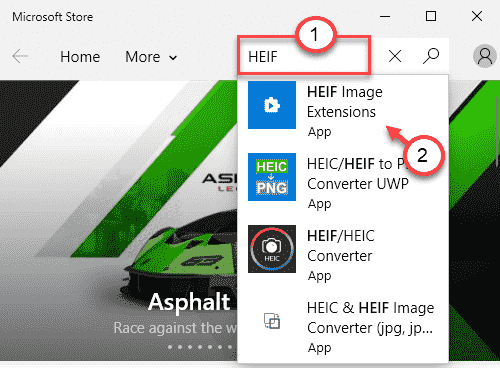
4. Si aún no ha instalado esta aplicación una vez, toque el botón «Obtener”Para obtener la aplicación en su computadora.

Una vez que la aplicación esté descargada e instalada en su computadora, cierre la ventana de la Tienda.
Ahora, abra una imagen HEIC de muestra en su computadora y se abrirá normalmente.
Forma 2: utilice una aplicación de terceros
Puede utilizar una aplicación de terceros si no desea utilizar la aplicación Store. Simplemente siga estos pasos para usar CopyTrans.
1. Al principio, vaya al Sitio web de CopyTrans.
2. Una vez que esté allí, haga clic en «Descargar”Para descargar la última versión del software.
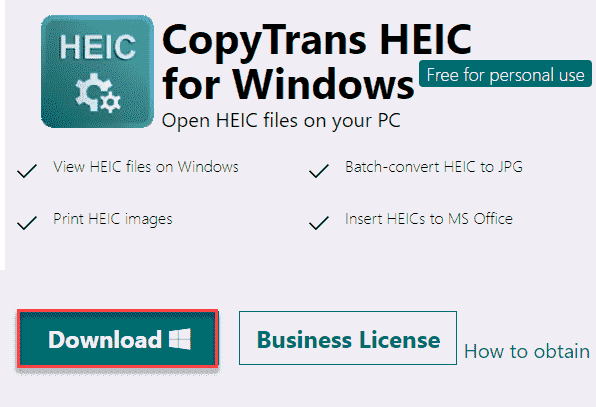
3. Una vez que lo haya descargado, haga doble clic en «CopiarTransHEICparaWindowsv1.008”Para instalarlo en su computadora.

4. Ahora, haga clic en «Próximo”Para continuar con la instalación.

5. Además, haga clic en el botón de opción junto al «Estoy instalando CopyTrans HEIC para uso doméstico“.
6. Luego, haga clic en «Próximo» para proceder.
7. Después de eso, haga clic en «Instalar en pc”Para instalarlo.

Ahora, cierre todas las ventanas abiertas y Reanudar tu computadora.
8. Después de reiniciar, abra el Explorador de archivos y vaya a donde tiene el archivo de imagen HEIC.
9. Luego, haga clic derecho en la imagen y haga clic en «Abrir con“.
10. A continuación, haga clic en «Elige otra aplicación“.
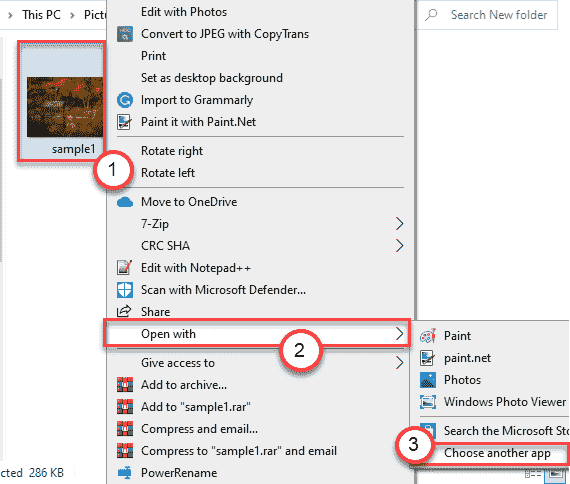
11. Luego, desplácese hacia abajo por las aplicaciones. Compruebe si puede encontrar el «Visor de fotos de Microsoft”En la lista.
12. Si no puede encontrarlo, haga clic en «Más aplicaciones“. Ahora, seleccione el «Visor de fotos de Microsoft”Aplicación.
13. A continuación, cheque la «Utilice siempre esta aplicación para abrir archivos .heic“. Finalmente, haga clic en «OK“.
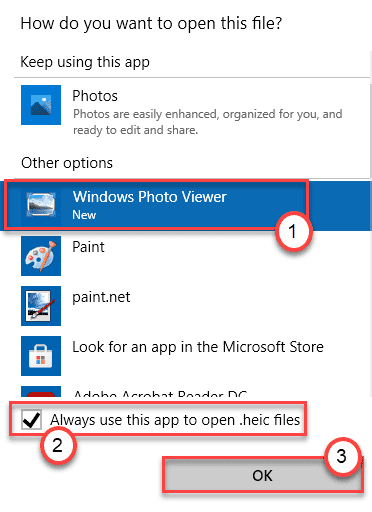
Esto configurará la aplicación Microsoft Photo Viewer como el procesador de imágenes HEIC predeterminado.
Cómo abrir videos HVEC en Windows 10/11
Al igual que HEIC, HEVC o la codificación de video de alta eficiencia es otro algoritmo de compresión avanzado que se utiliza para comprimir videos en un tamaño más pequeño sin afectar la calidad. Al igual que los códecs HEIC, Windows 10/11 no admite los códecs HVEC en la configuración predeterminada.
Pero hay formas de reproducir videos codificados en HVEC
Proceso: instale los códecs de video HVEC en Windows 11
Descargue e instale las extensiones de video HVEC de la tienda. Sigue estos pasos –
1. Simplemente abra Microsoft Store en su computadora.
2. Luego, escriba «HVEC”En el cuadro de búsqueda.
3. A continuación, haga clic en «Extensiones de video HVEC“.
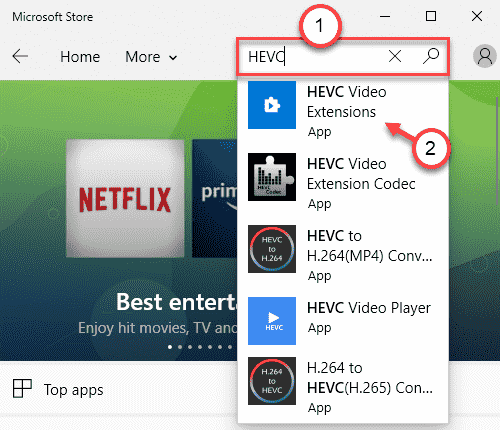
4. Tienes que comprar este códec en la Tienda. Simplemente, toque «Comprar”Para comprar el códec de video para su sistema.
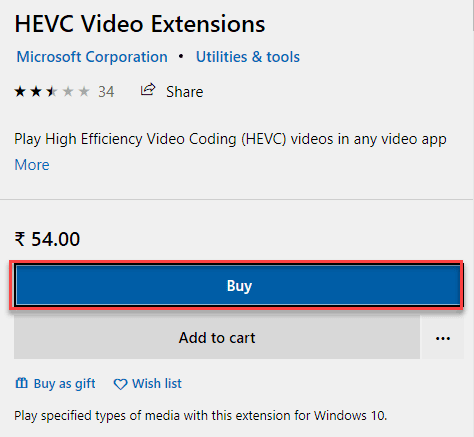
5. Después de eso, haga clic en «Instalar en pc”Para instalar los códecs en su máquina.
¡Eso es! Ahora, puede reproducir videos fácilmente con códecs HVEC usando la aplicación Películas y TV.
NOTA –
Si no desea comprar o instalar los códecs externos para el HVEC, hay un montón de opciones de terceros. Una de las soluciones más utilizadas es utilizar el reproductor VLC para reproducir los videos en códecs HVEC. Entonces, puede usar el reproductor VLC para reproducir los videos.
Además, hay varios otros reproductores de video gratuitos que admiten la decodificación HVEC. Como –



















Danos tu opinión